终于到了SharePoint2007安装的最后一步了,.NET Framework 3.0在官网可以下载,不过需要连接到网络才可以安装,SharePoint2007我下载的是官网的半年试用版,但安装的时候居然要求输入序列号,随便搜了一个顺利通过,嘿嘿!下面是下载链接地址和序列号
.NETFramework3.0:http://www.microsoft.com/downloads/zh-cn/confirmation.aspx?familyId=10cc340b-f857-4a14-83f5-25634c3bf043&displayLang=zh-cn
SharePoint2007:http://www.microsoft.com/downloads/details.aspx?FamilyID=2e6e5a9c-ebf6-4f7f-8467-f4de6bd6b831&displayLang=zh-cn
SharePoint 2007 序列号:F6YVR-4XY7K-RCVY4-37FBK-G44PY
安装.NET Framework 3.0
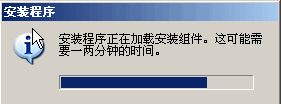
加载完后进入安装界面
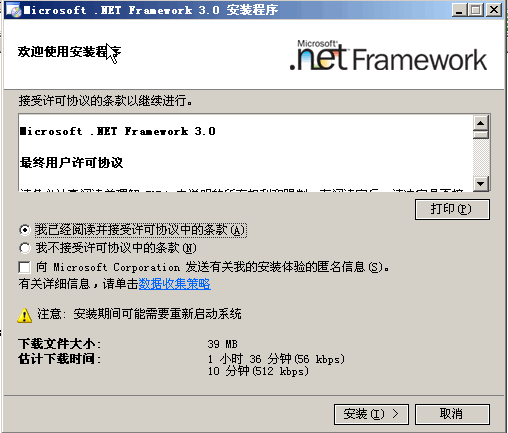
可以看到文件大小有39MB,需要连接网络下载,点击“安装”
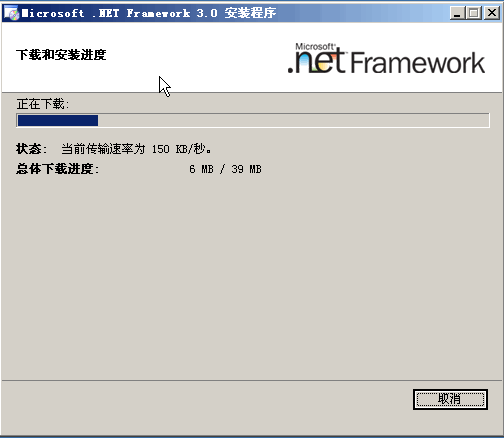
等待下载完成
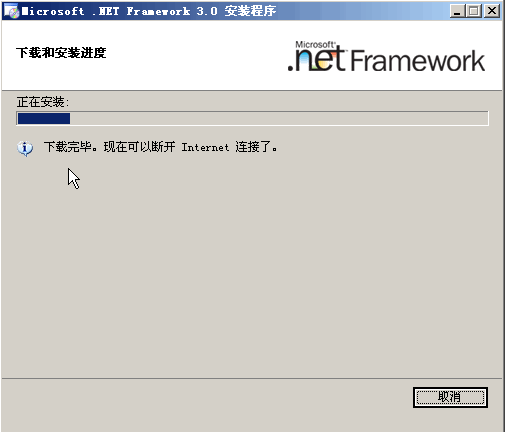
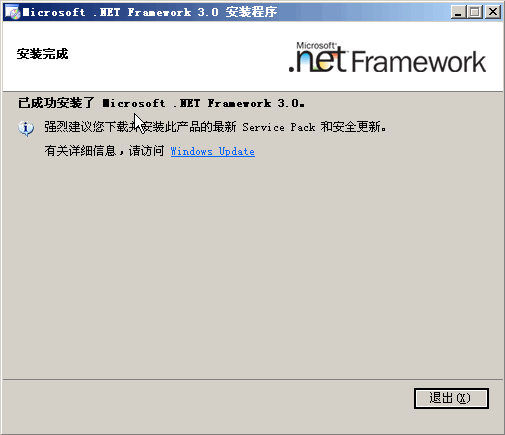
.NET Framework 3.0 已安装成功
安装SharePoint 2007
双击下载下来的exe文件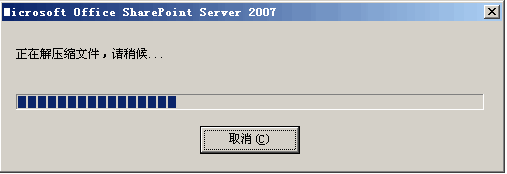
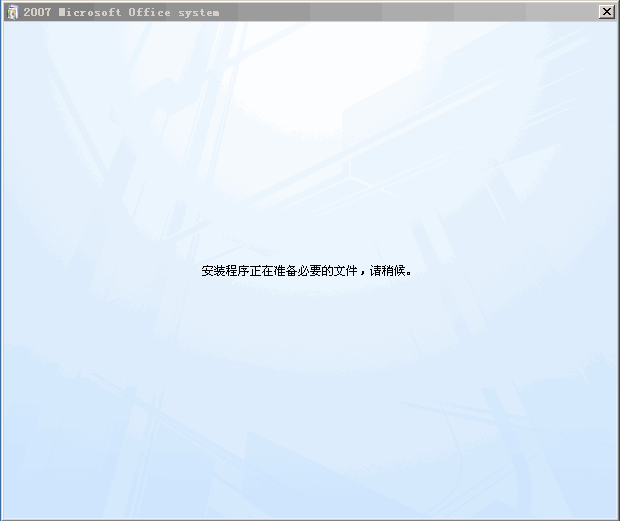
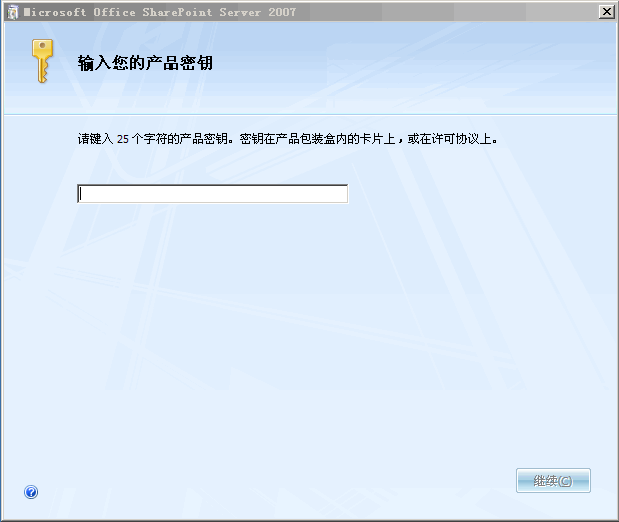
输入上面给出的序列号,点击“继续”
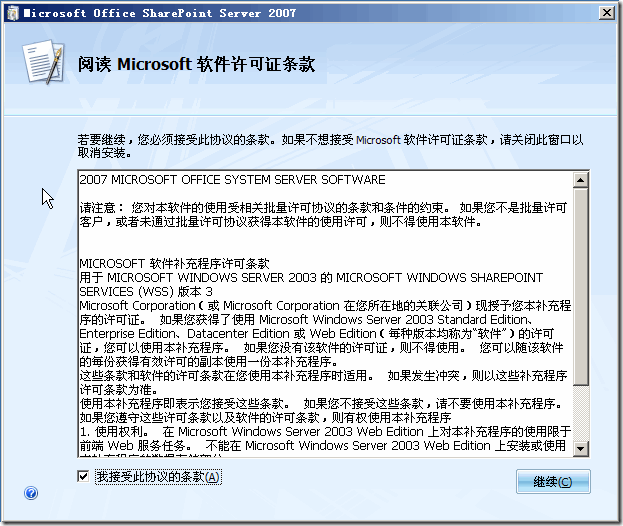
选中“我接受此协议的条款”,点击继续
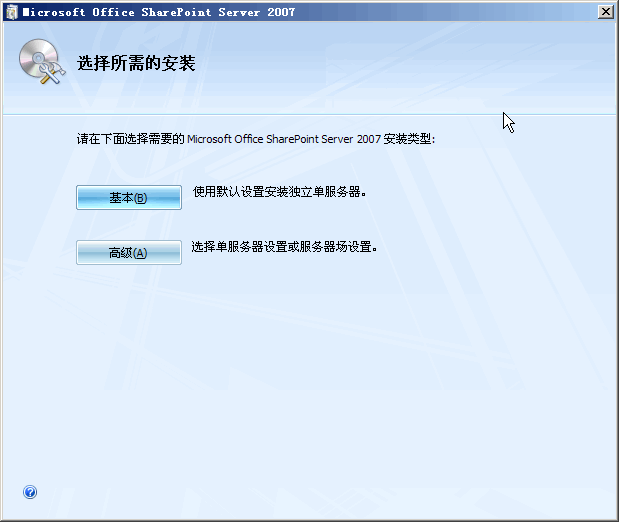
点击“高级”
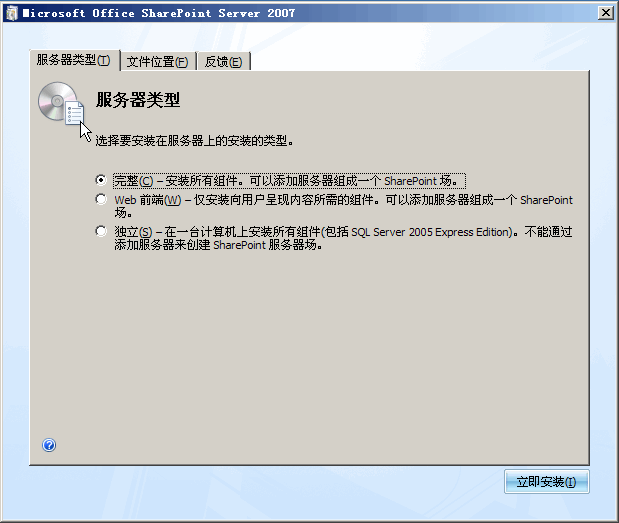
“服务器类型”选项卡中选中“完整…”,然后切换到“文件位置”选项卡
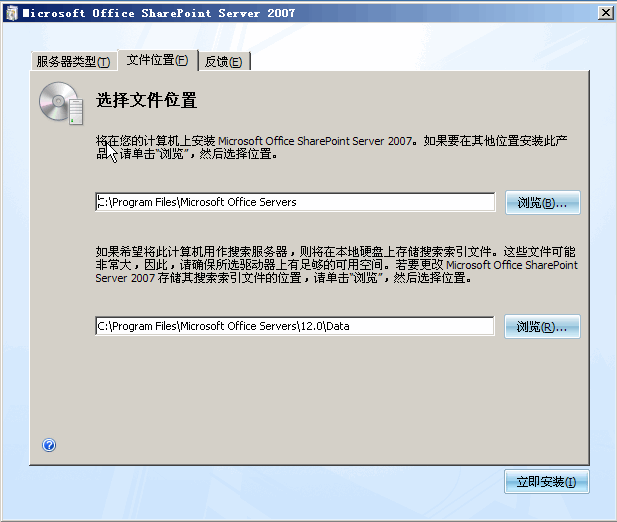
文件位置可以选择你想放的目录,此处是使用默认位置,然后切换到“反馈”选项卡
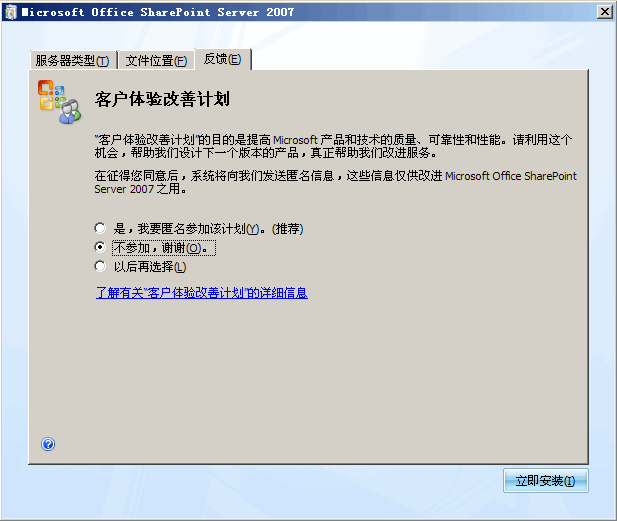
该处我选择的是“不参加”,点击“立即安装”
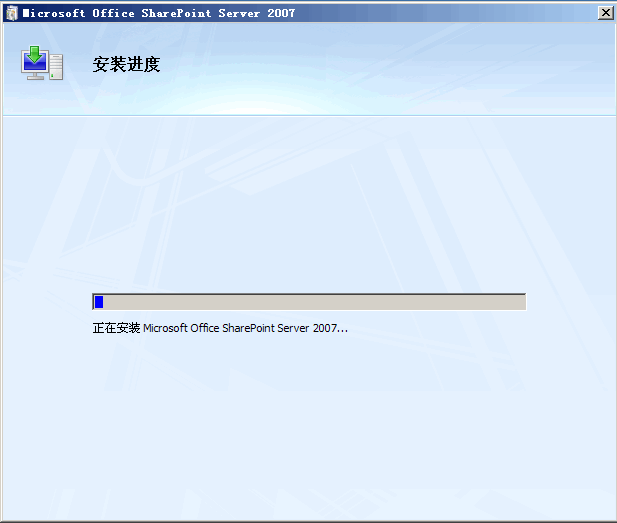
稍等片刻就安装完毕了

点击“关闭”会提示重启,重启电脑后SharePoint 2007 就成功安装了。
安装仅仅只是一个开始,配置乃至跟多的内容请关注我的后面的文章吧
相关文章
SharePoint2007安装图文详解一:安装IIS及相关组件
SharePoint2007安装图文详解二:安装AD(活动目录)及DNS
SharePoint2007安装图文详解三:安装SqlServer2005
SharePoint2007安装图文详解四:安装.NET Framework 3.0和SharePoint 2007